Daz studio でアニメ絵っぽくレタッチできるかの覚書。
アニメ絵っぽくというのは「色がIrayレンダリングよりのっぺりしてて、輪郭線がある」という風に解釈します。
途中で前回の分離レンダリングを使います。
また、Dazメインの内容で画像編集のほうは詳しく触れません。
簡単なやり方
今回は基本のG8Fと付属の髪、無料配布されていたロックな服を使います。
イラスト風にするときに細かい反射や、鏡面反射を扱いづらいのでGhost Light(有料)でのっぺりとした光加減にしました。
ライトを加減したり、Emmisiveな物体を近くにおいてもいいですが、Ghost Lightは必須というくらいよく使ってるので、あると便利だと思います。

陰影が少しはっきりして、色の階調が減った気がする。
法線と深さの画像
描画エンジンをScripted 3Delightにして、Render ScriptをOutlineにすると法線と深さ、あと色の変化量を示す画像ができます。
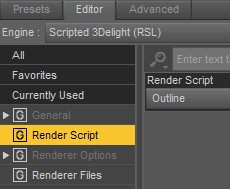
そのうちの深さと法線はこんな感じです。

これを画像編集ソフトで適当に重ねて乗算すると。

うん。いろいろと要らない線も出ていますが、レイヤーは分かれているので消しゴムツール等で消すだけです。
体の線はきれいに出てるんですが、服や髪はだめですね。
実際に見えてる部分と3Dとしての端がずれてるみたいです。
パーツを分ける方法
前回の分離レンダリングを使ってパーツごとに分けます。ついでにそれぞれを線画化します(大体どの画像編集ソフトにもついてる機能)。
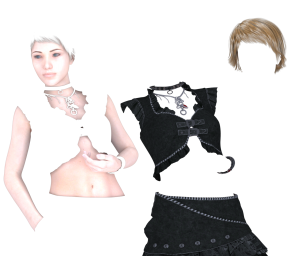
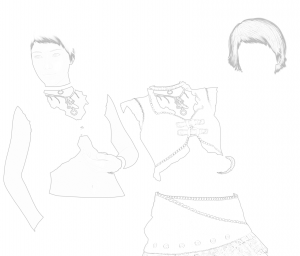
それぞれのパーツを複製して「ぼかし+オーバーレイ」などで明暗をはっきりさせ、線画は乗算して輪郭線にします。

それっぽくなってきた気がします。
ここで気になるのは左手の手首から先と顔の顎部分です。
体部分で重なった場所のアウトラインがきれいに出ません。
実は canvas だと手だけ顔だけは指定できないという問題があります。
ここで最初にやった法線を持ってきてもいいですが、今回は手と顔の周りを表示にして追加レンダリングしました。

同様に輪郭線を追加して、こんな感じ。

色合いやオーバーレイを重ねて、どんどん嘘っぽくしていく。

アニメっぽいかはともかく、3Dっぽさが大分へった気がします。
どうしても目の周りに3Dっぽさが残りますね。
口以外の肌を単色塗りにして、フリー素材の目を載せてみましょう。

ちょっとやりすぎた感が否めないですが、そういう絵にも見える。
目の部分がもともとアニメ系のキャラクターならどうでしょう。
今度は有料アセットをいろいろ詰め込んでみます。
(sakura8体+kanade8髪+sue yeeセーラー服)
同様に肌と髪だけ単色塗りを追加して、ぼかしレイヤーのオーバーレイ、線画レイヤーの乗算。

うーん、やっぱり目が気になるけど、アニメ塗りっぽくなったので今回はこれまで。
